Consejos Completos sobre Cómo Convertir MP4 a M4V en 2024
MP4 y M4V son dos populares formatos de vídeo ampliamente utilizados para almacenar datos digitales de vídeo y audio. Aunque ambos formatos ofrecen capacidades eficientes de compresión y reproducción, existen algunas diferencias clave entre ellos.
Esta completa guía explora varios métodos para convertir MP4 a M4V en 2024. Cubriremos soluciones de software fáciles de usar, exploraremos herramientas de conversión online gratuitas y discutiremos los pros y los contras de cada método. Al final de esta guía, estarás bien equipado para elegir el método más adecuado para tus necesidades de conversión de MP4 a M4V.
Parte 1: ¿Por qué convertir MP4 a M4V?
MP4 es un formato más versátil que puede contener no sólo vídeo y audio, sino también subtítulos, menús y otros elementos interactivos. M4V, por su parte, es un formato más sencillo diseñado específicamente para almacenar datos de vídeo y audio utilizados en las compras de iTunes Store y los dispositivos Apple.
Convertir MP4 a M4V puede ser beneficioso en varios sentidos. Dado que M4V es un formato más racionalizado, a menudo tiene un tamaño de archivo más pequeño en comparación con MP4, que tiene la misma calidad de vídeo y audio. Esto puede ser ventajoso para ahorrar espacio de almacenamiento en tus dispositivos o para compartir vídeos online. Además, los archivos M4V suelen ser compatibles con dispositivos Apple como iPhones e iPads, lo que garantiza una reproducción fluida y sin problemas de compatibilidad.
Parte 2: El mejor conversor de MP4 a M4V para Win & Mac

Para quienes buscan una solución potente y versátil para convertir MP4 a M4V, HitPaw Video Converter destaca como una excelente opción. Este software fácil de usar es apto tanto para usuarios de Windows como de Mac y ofrece un proceso de conversión optimizado con funciones excepcionales.
A continuación te explicamos por qué HitPaw Video Converter es una opción popular para la conversión de MP4 a M4V:
- Interfaz fácil de usar: HitPaw Video Converter prioriza la experiencia del usuario con una interfaz limpia e intuitiva. Navegar por el software es sencillo, lo que lo hace adecuado para usuarios de todos los conocimientos técnicos.
- Velocidad de conversión rápida: Equipado con tecnología avanzada, HitPaw Video Converter cuenta con velocidades de conversión excepcionales. No tendrás que esperar mucho para convertir tus vídeos de MP4 a M4V.
- Funciones adicionales: Más allá de la conversión básica, HitPaw Video Converter ofrece una gran cantidad de funciones valiosas. Puedes editar tus vídeos recortando secciones no deseadas, agregando marcas de agua o ajustando la configuración del vídeo. HitPaw Video Converter también admite la conversión por lotes, lo que permite convertir varios vídeos simultáneamente, ahorrándote tiempo y esfuerzo.
Guía paso a paso para convertir MP4 a M4V
1. Descarga e instala HitPaw Video Converter en tu ordenador Windows o Mac.
2. Inicia la aplicación y selecciona el módulo "Convertidor de vídeo".

3. Haz clic en "Añadir archivos" y navega por tu ordenador para seleccionar los vídeos MP4 que quieras convertir. También puedes arrastrar y soltar tus archivos MP4 directamente en la interfaz de HitPaw Video Converter.

4. Una vez cargados tus archivos MP4, haz clic en el menú desplegable junto a "Formato de salida". De la extensa lista de opciones de formato, selecciona "M4V".

5. HitPaw Video Converter permite personalizar la calidad de salida de los archivos M4V convertidos. Haz clic en el icono "Configuración" situado junto a la opción "Formato de salida" para acceder a estos ajustes. Puedes ajustar la resolución, el bitrate, la velocidad de fotogramas y otros parámetros según tus preferencias.
6. Cuando estés satisfecho con la configuración, haz clic en el botón "Convertir". HitPaw Video Converter iniciará el proceso de conversión, y podrás seguir el progreso dentro de la ventana de la aplicación.

Mira el siguiente vídeo para conocer más detalles:
Parte 3: Cómo convertir MP4 a M4V gratis
Mientras que HitPaw Video Converter ofrece una solución rica en funciones y eficiente, también hay herramientas gratuitas online disponibles para convertir MP4 a M4V. He aquí algunas opciones populares:
1. Convertio
Esta plataforma online de fácil uso admite una amplia gama de formatos de archivo, incluida la conversión de MP4 y M4V. El proceso básico de conversión es sencillo: puedes subir tu archivo MP4, seleccionar M4V como formato de salida e iniciar la conversión. Sin embargo, las cuentas gratuitas de Convertio tienen limitaciones en cuanto al tamaño de los archivos y al número de conversiones diarias permitidas.

2. CloudConvert
Al igual que Convertio, CloudConvert es otro versátil conversor online que permite convertir MP4 a M4V. Ofrece una interfaz fácil de usar y permite una personalización básica del archivo de salida. Los planes gratuitos de CloudConvert tienen restricciones en cuanto al tamaño de los archivos y la velocidad de procesamiento.
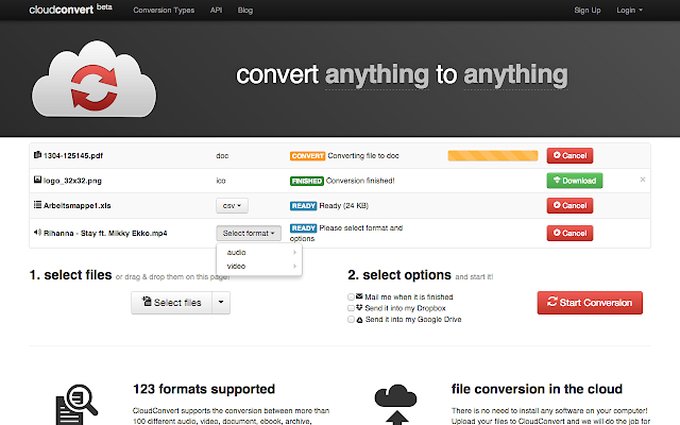
3. Docspal
Aunque Docspal es conocido principalmente como un conversor de documentos, también ofrece funcionalidades de conversión de vídeo, incluyendo MP4 a M4V. El proceso de conversión es sencillo, pero Docspal tiene limitaciones en el tamaño de los archivos para las conversiones gratuitas. Además, algunos usuarios pueden encontrar la interfaz un poco desordenada en comparación con otras opciones.
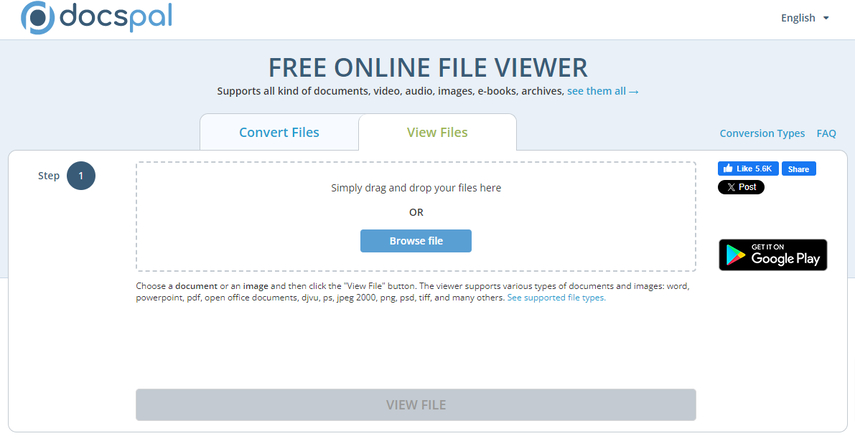
4. AnyConv
Este conversor online cuenta con una interfaz sencilla para la conversión básica de MP4 a M4V. Los usuarios gratuitos pueden convertir archivos de hasta 50 MB. Sin embargo, AnyConv ofrece opciones de personalización limitadas y puede tener velocidades de procesamiento inferiores en comparación con los servicios de conversión de pago.

Pros y contras de la conversión online de MP4 a M4V
Pros:
- De uso gratuito: la mayor ventaja de los convertidores online es que normalmente son de uso gratuito, al menos para conversiones básicas. Esta puede ser una buena opción para conversiones ocasionales de archivos de pequeño tamaño.
- Acceso cómodo: se puede acceder a los convertidores online desde cualquier dispositivo con un navegador web, lo que elimina la necesidad de descargar e instalar software.
Contras:
- Limitaciones de tamaño de archivos: los servicios gratuitos de conversión online suelen tener limitaciones en el tamaño de los archivos que puedes convertir. Los archivos de vídeo de gran tamaño pueden superar estos límites, lo que te obligará a actualizar a un plan pago.
- Velocidad de procesamiento: los convertidores online dependen de servidores remotos para realizar el proceso de conversión. Esto puede resultar en velocidades de conversión más lentas en comparación con un software dedicado como HitPaw Video Converter.
- Preocupaciones de seguridad: cargar tus archivos de vídeo en una plataforma online puede generar preocupaciones de seguridad para algunos usuarios, especialmente si los videos contienen información confidencial.
- Funciones limitadas: los convertidores online gratuitos suelen ofrecer una funcionalidad de conversión básica con opciones mínimas de personalización. Funciones como la edición o la conversión por lotes normalmente no están disponibles.
Conclusión
Elegir el método adecuado para convertir MP4 a M4V depende de tus necesidades y preferencias individuales. HitPaw Video Converter ofrece una interfaz fácil de usar, velocidades de conversión excepcionales y valiosas funciones, por lo que es una inversión que merece la pena para quienes trabajan habitualmente con archivos de vídeo. En última instancia, teniendo en cuenta los factores discutidos anteriormente, puedes tomar una decisión informada y seleccionar el método más adecuado para tus necesidades de conversión de MP4 a M4V.






 HitPaw Video Converter
HitPaw Video Converter  HitPaw Watermark Remover
HitPaw Watermark Remover 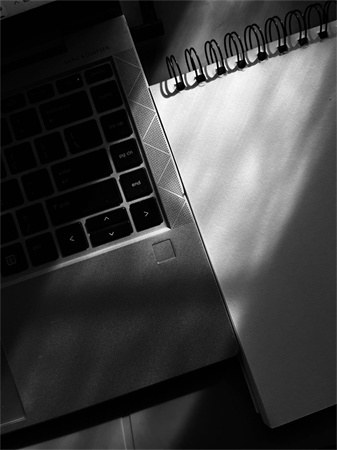



Compartir este artículo:
Valorar este producto:
Juan Mario
Redactor jefe
Trabajo como autónomo desde hace más de cinco años. Siempre me impresiona encontrar cosas nuevas y los últimos conocimientos. Creo que la vida no tiene límites, pero yo no los conozco.
Más ArtículosDejar un comentario
Introduce tu opinión sobre los artículos de HitPaw